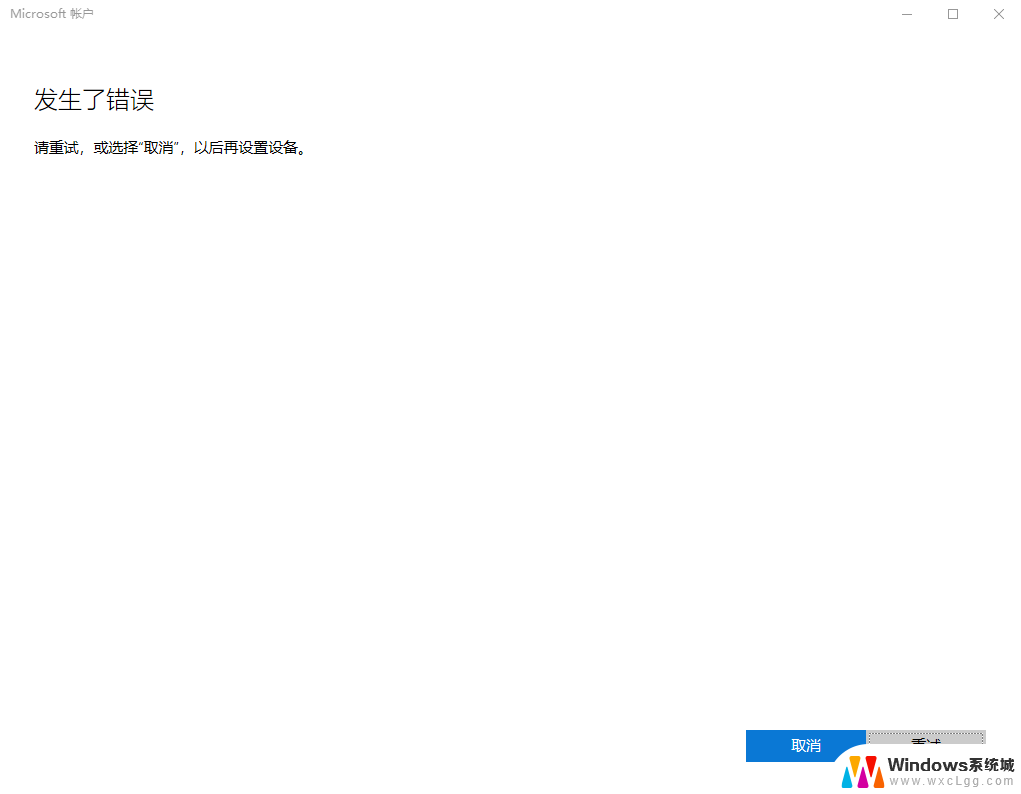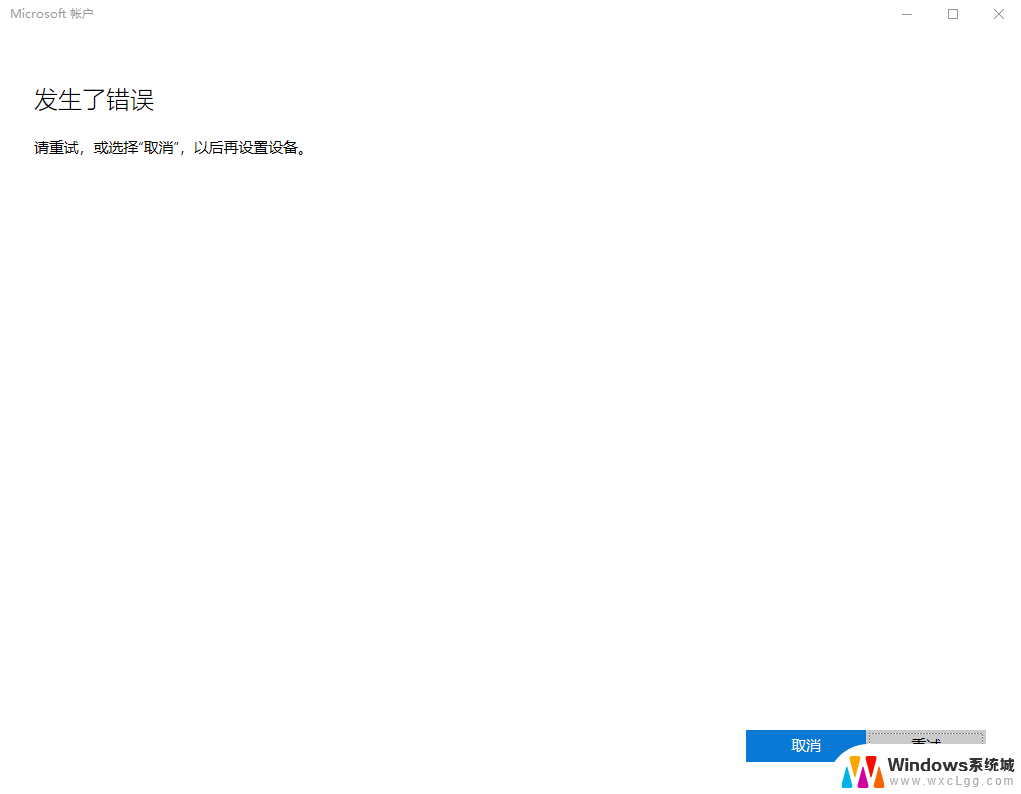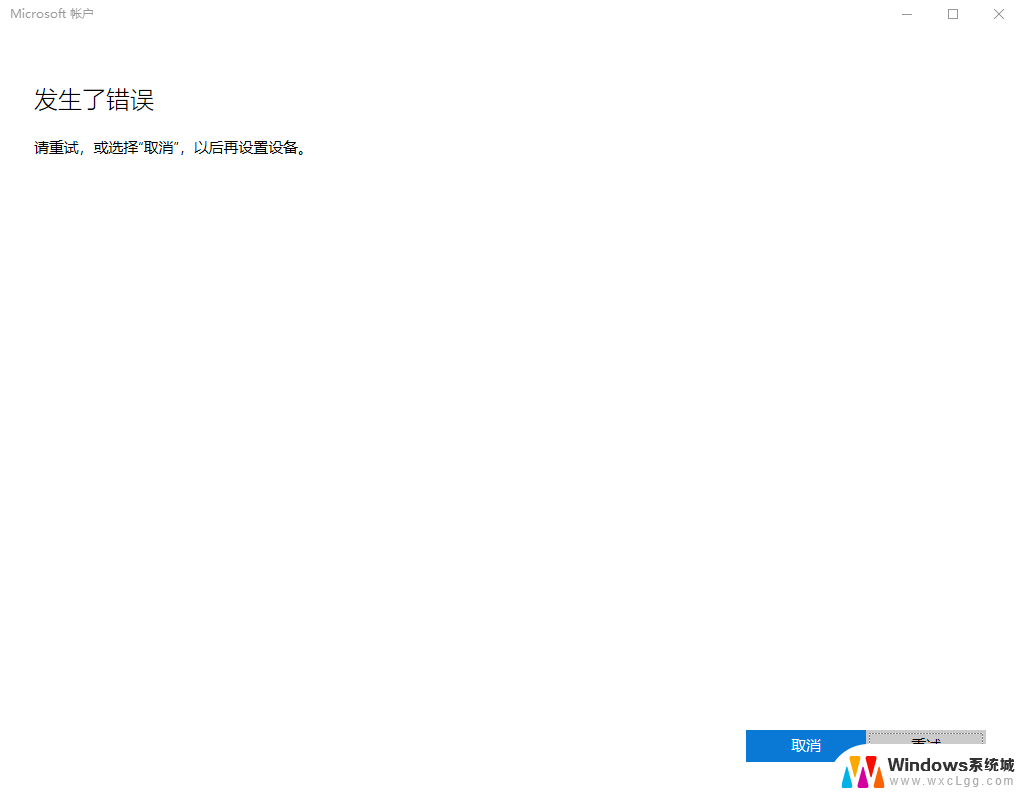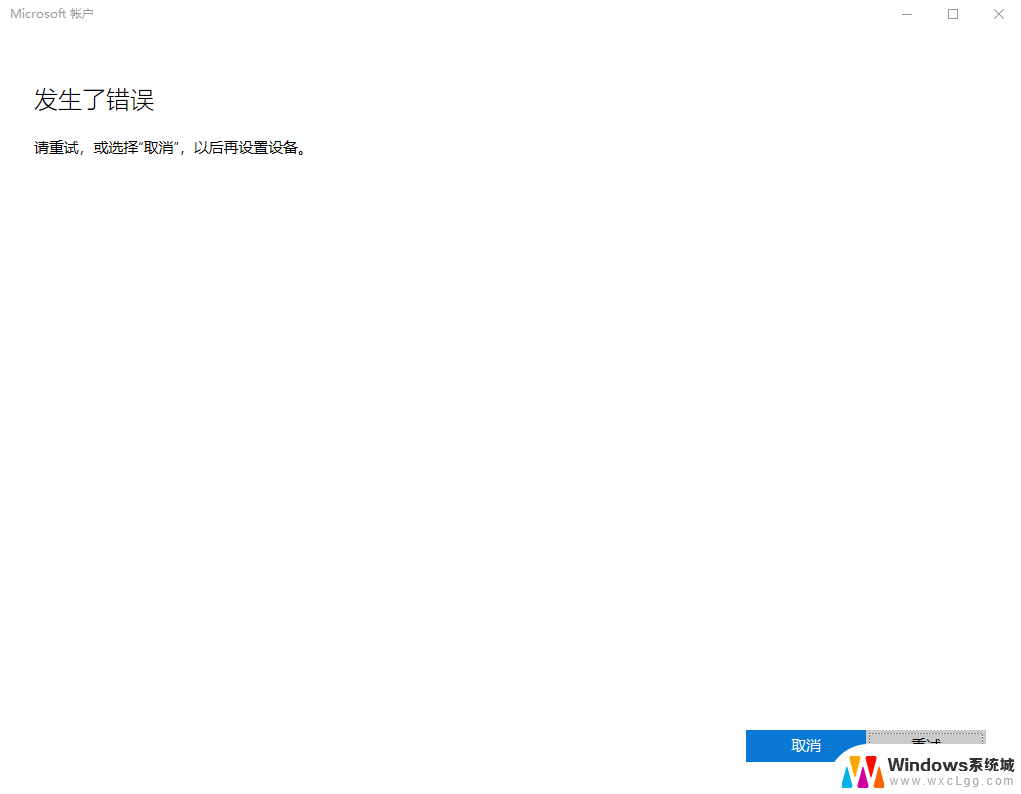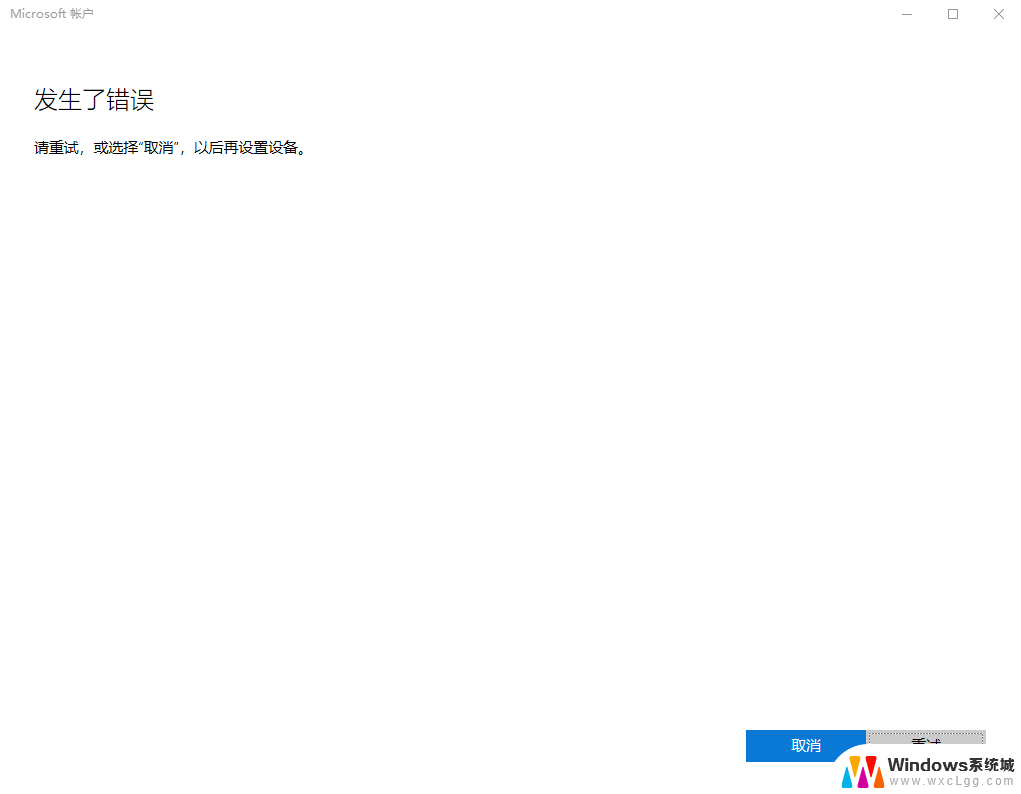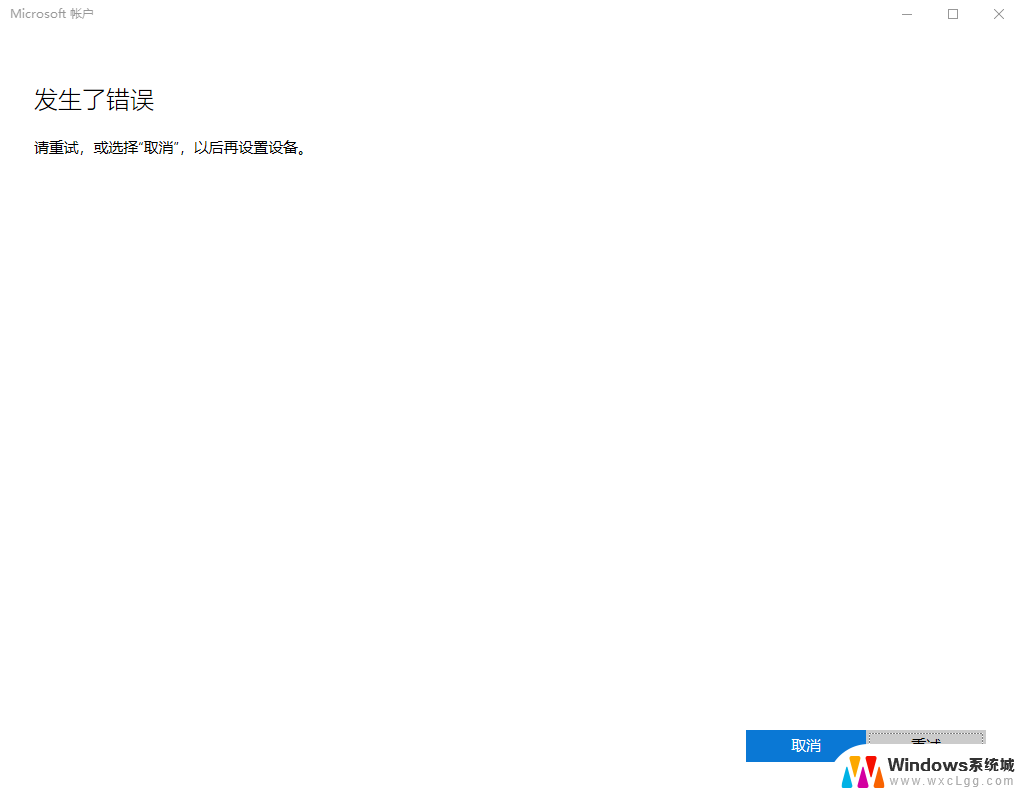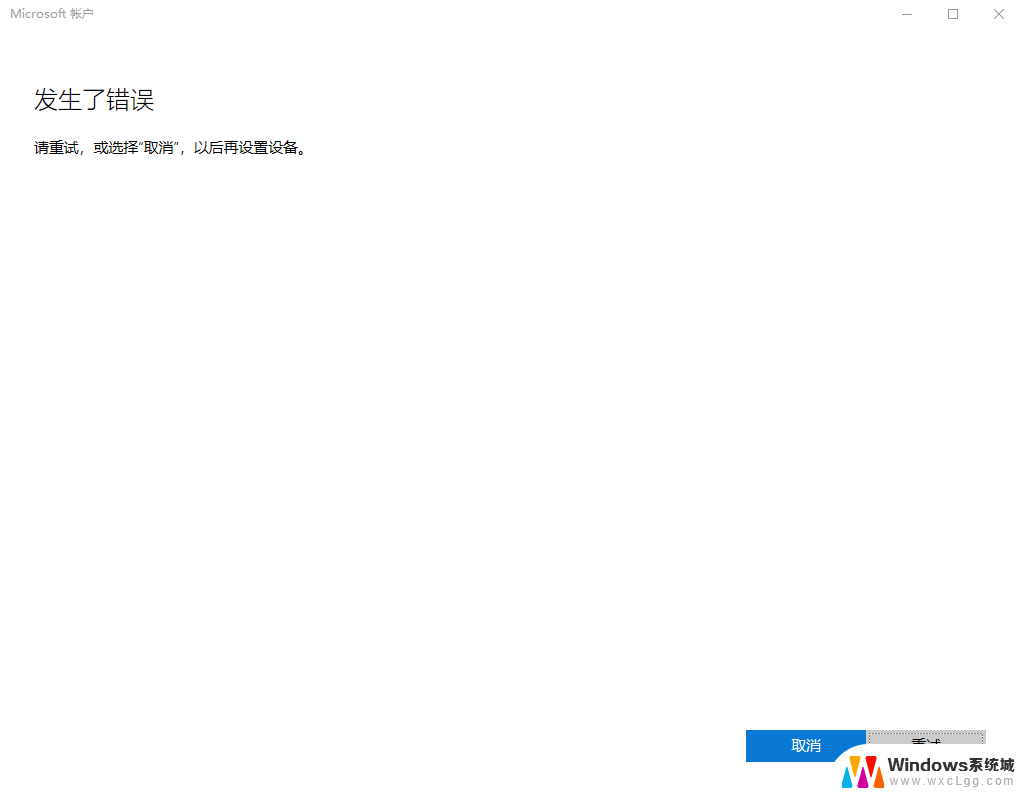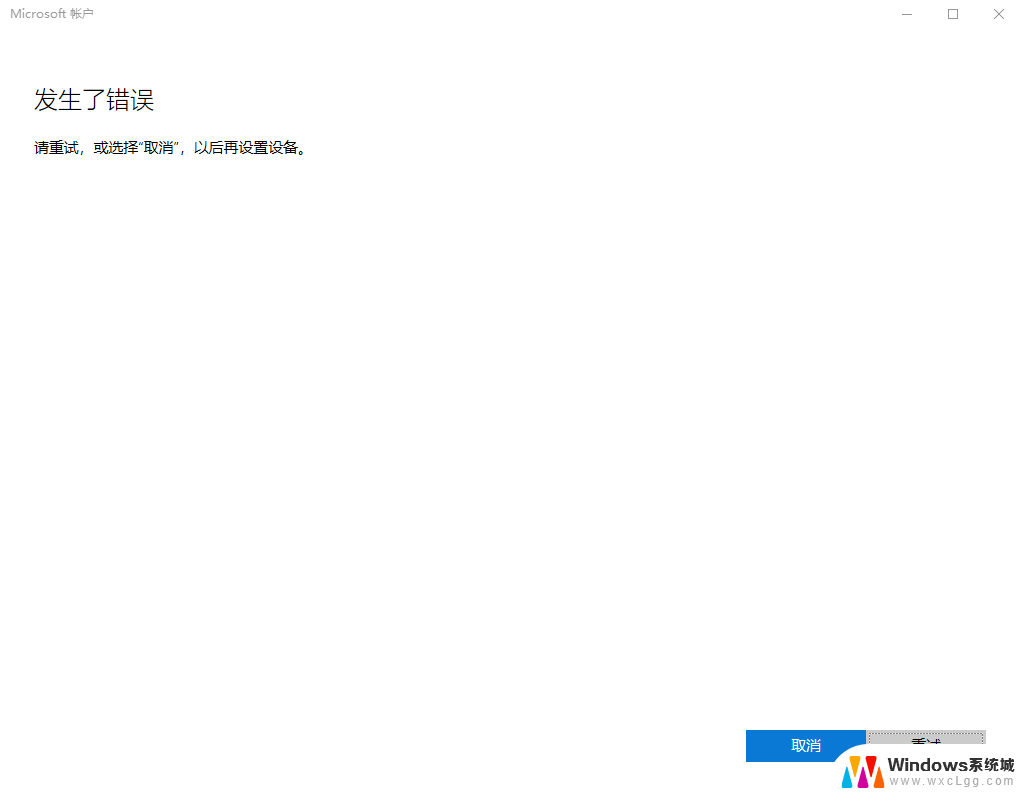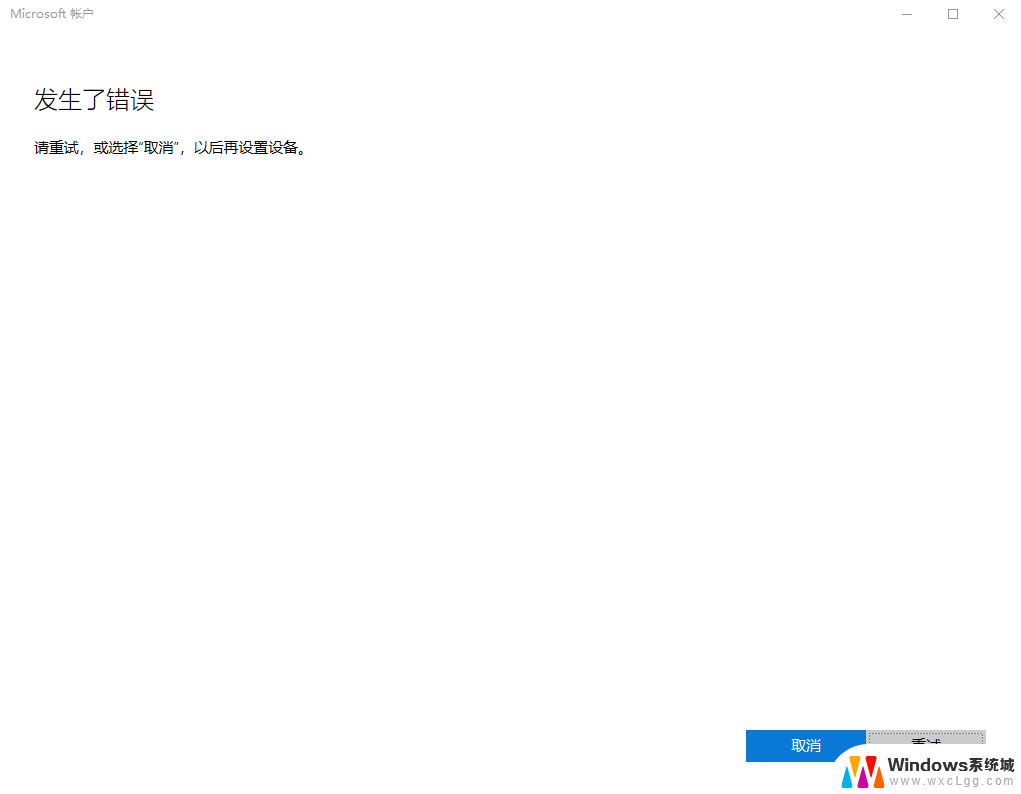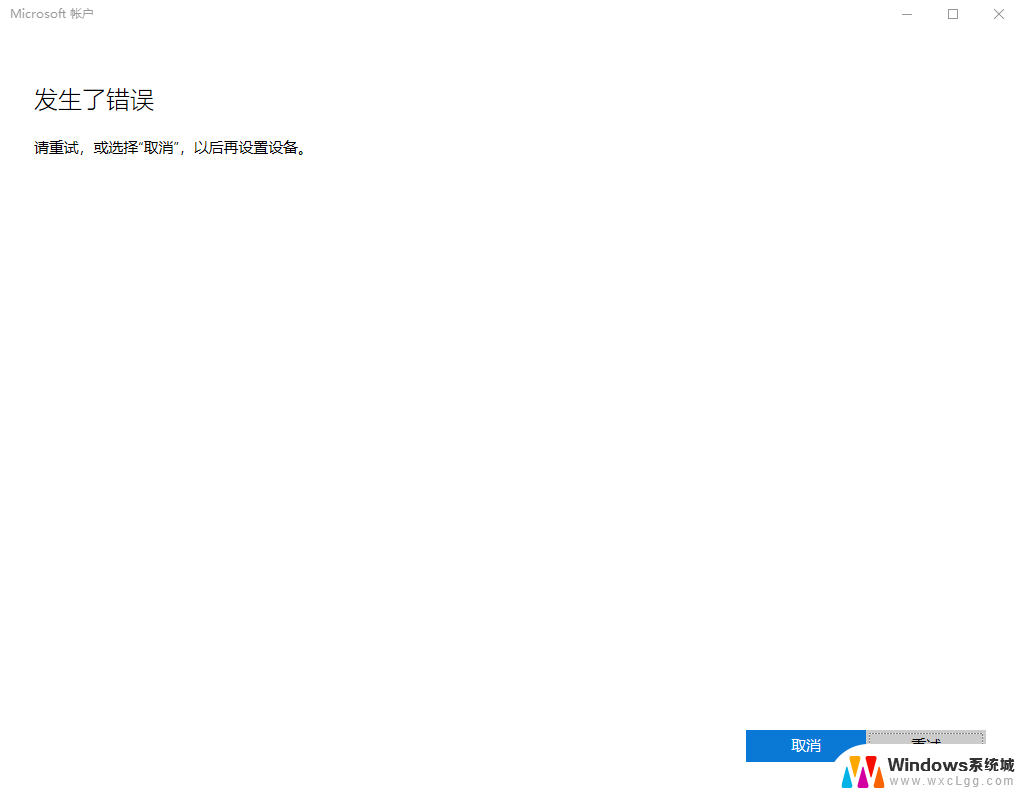新装的win11登录微软账户报错 Win11系统无法登陆microsoft账户怎么办
更新时间:2025-02-08 12:48:19作者:xtyang
最近有用户反映,新装的Win11系统在尝试登录微软账户时出现报错问题,导致无法成功登陆,对于这一情况,用户可能会感到困惑和焦虑,不知道应该如何解决。在面对Win11系统无法登陆microsoft账户的困境时,我们可以尝试一些简单的解决方法来解决这个问题。接下来我们将为大家介绍一些可能的解决方案。
Win11登陆microsoft账户发生了错误怎么办?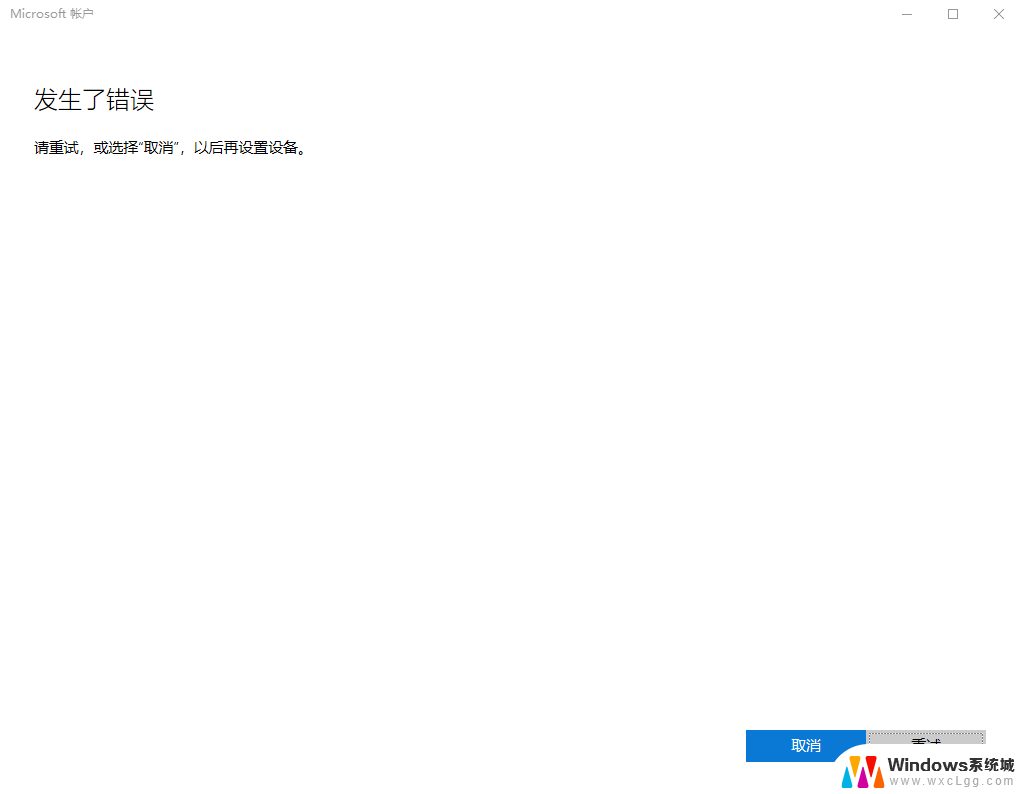
1、鼠标右键点击“网络”图标,点击“网络和Internet设置”。如下图:
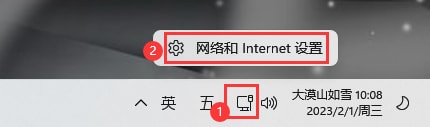
2、点击“高级网络设置”。如下图:
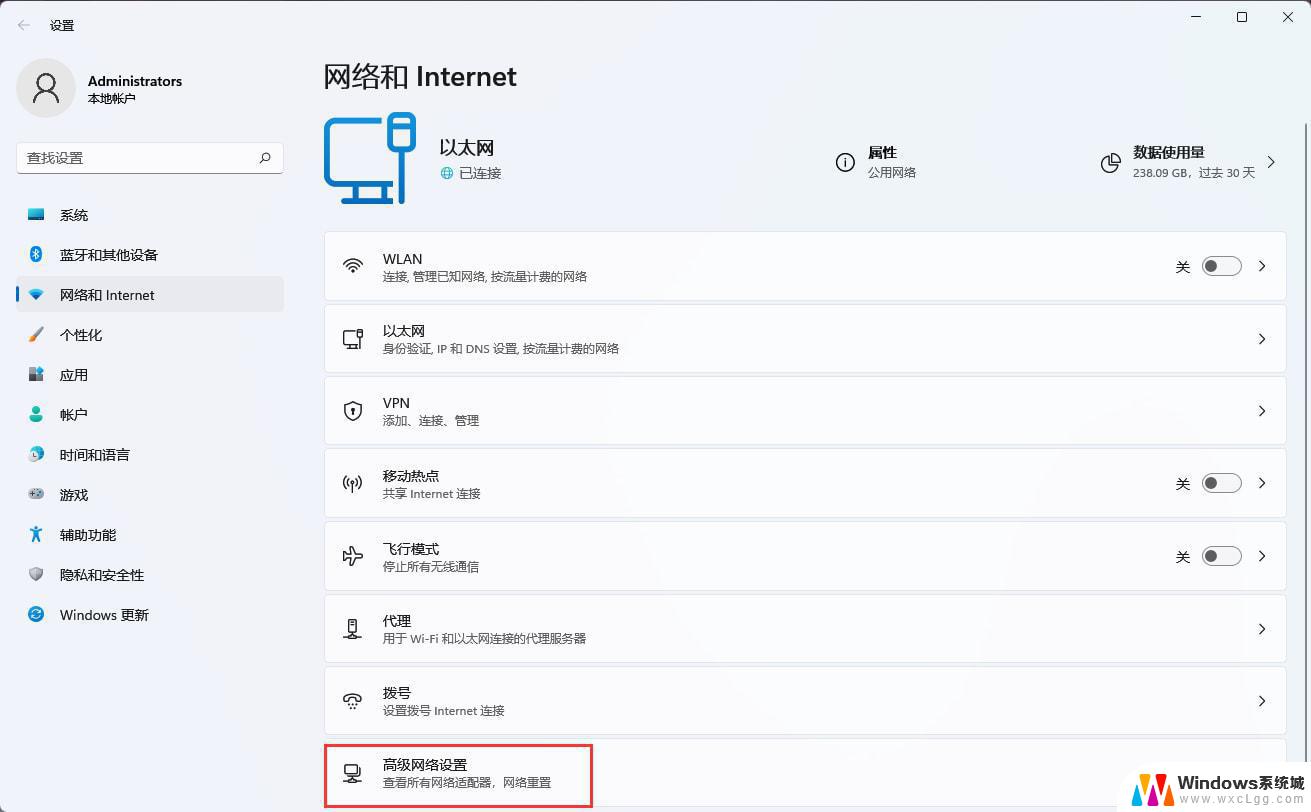
3、点击“更多网络适配器选项”。如下图:
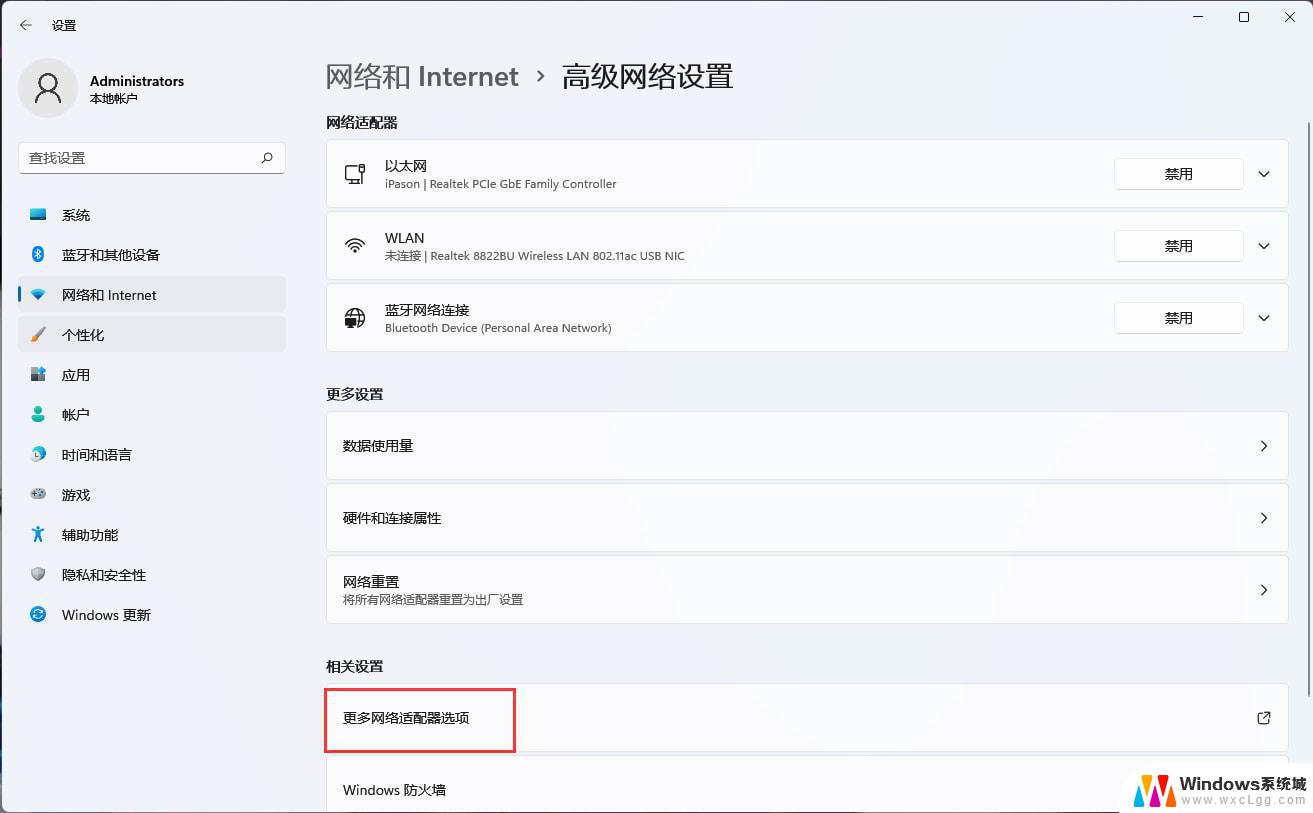
4、右键“以太网”选择属性。如下图:
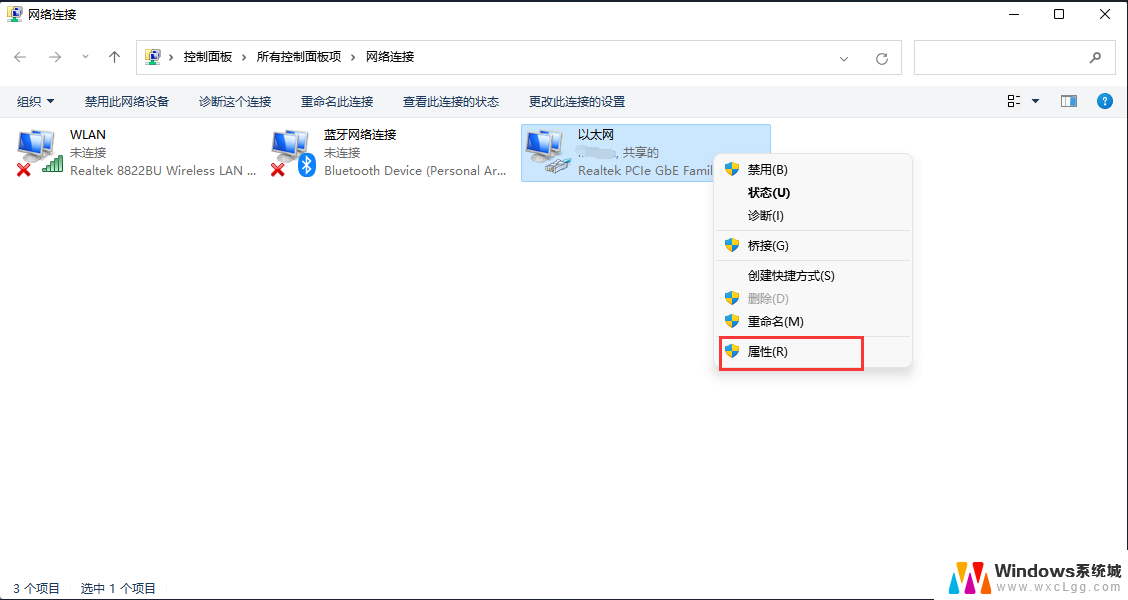
5、双击“Internet协议版本4(TCP/IPv4)”。如下图:
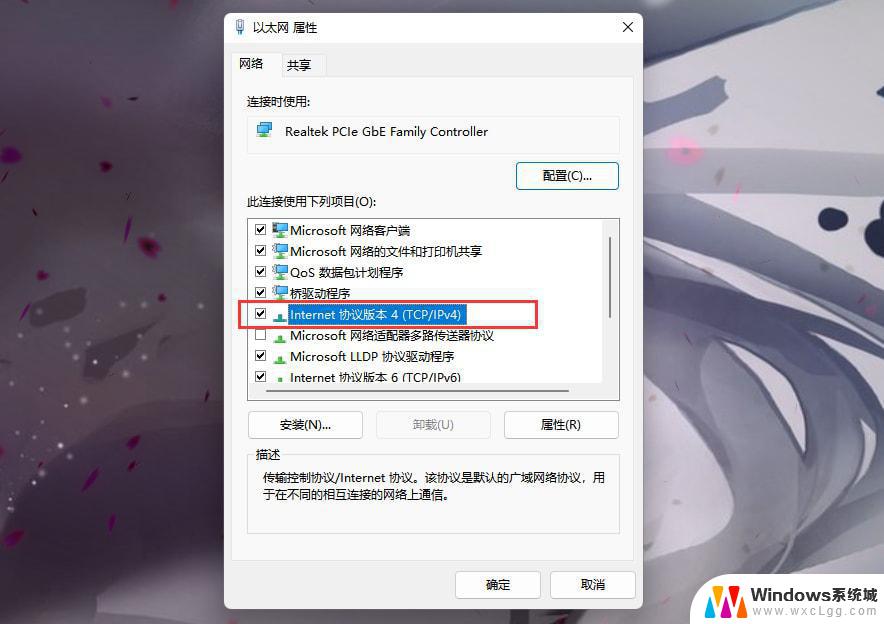
6、选择“使用下面的DNS服务器地址(E)”,接着更改DNS。首先DNS服务(P)填“4.2.2.2”,备用DNS服务器(A)填“4.2.2.1”。如下图:
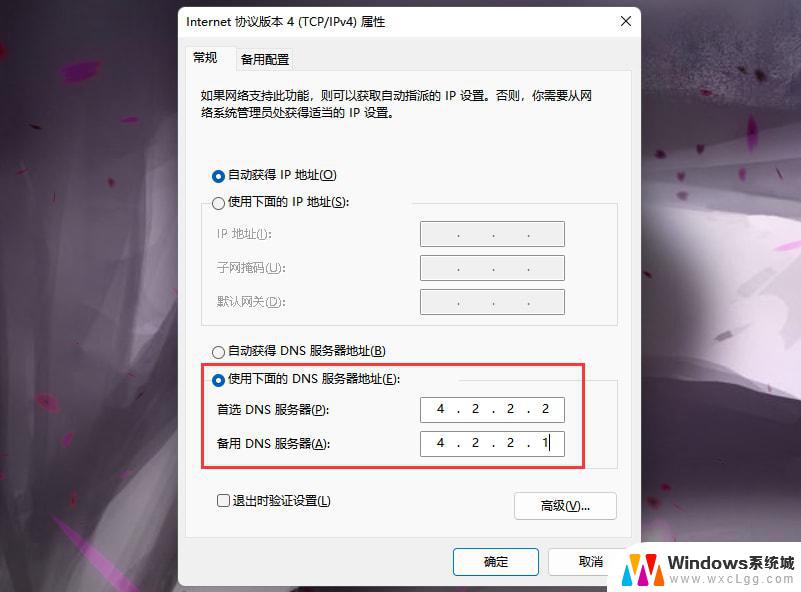
以上就是新装的win11登录微软账户报错的全部内容,还有不清楚的用户就可以参考一下小编的步骤进行操作,希望能够对大家有所帮助。